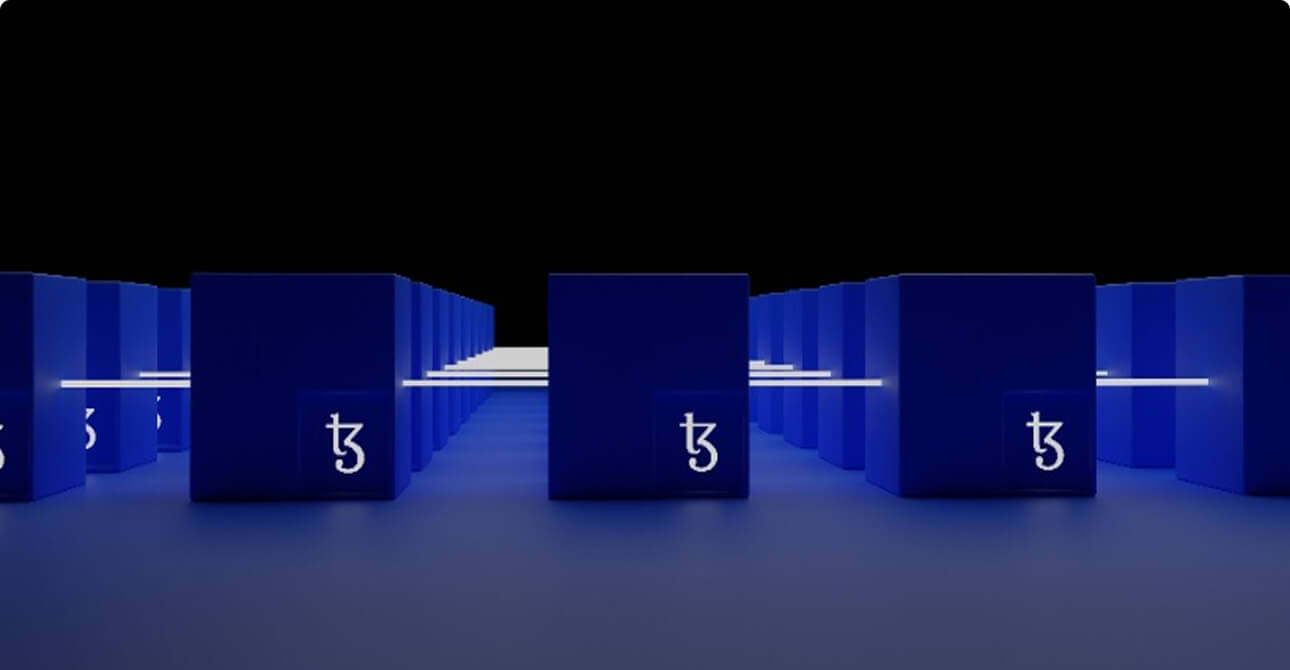✅ Mục tiêu: Nhập khách hàng vào hệ thống MegaHub để lưu trữ, chăm sóc & tự động hóa quy trình.
✅ CÁCH 1: THÊM KHÁCH HÀNG THỦ CÔNG
Dùng khi bạn có danh sách ít khách hàng hoặc cần thêm lẻ từng người.
📍 Bước 1: Truy cập CRM
- Đăng nhập vào MegaHub
- Menu bên trái → Chọn “Contacts”
📍 Bước 2: Nhấn nút “+ Add Contact”
- Nằm ở góc phải phía trên màn hình danh sách liên hệ.
📍 Bước 3: Nhập thông tin khách hàng
- Full Name (Tên khách hàng)
- Phone (Số điện thoại)
- Email (nếu có)
- Tag (Tùy chọn: gắn nhãn phân loại như “Quan tâm”, “VIP”, “Đã mua”)
- Assigned To: Chọn người phụ trách khách hàng (nếu có nhân viên Sale)
- Các trường khác như: địa chỉ, công ty… có thể bỏ qua nếu chưa cần
📍 Bước 4: Nhấn nút “Save”
✅ Mẹo: Dễ dàng chỉnh sửa lại sau này hoặc thêm ghi chú tư vấn.
✅ CÁCH 2: NHẬP KHÁCH HÀNG TỪ FILE EXCEL (CSV)
Dùng khi bạn có sẵn danh sách nhiều khách.
📍 Bước 1: Chuẩn bị File CSV
- Mở Excel → Tạo bảng có các cột:
- Full Name
- Phone
- Tags
- Source (Nguồn: Facebook, Zalo, Website,…)
- Lưu file dưới định dạng CSV (.csv)
📍 Bước 2: Vào CRM → Menu “Contacts” → Chọn “Import Contacts”
- Nhấn nút “Import” (Góc phải trên)
- Tải lên file CSV đã chuẩn bị
📍 Bước 3: Map dữ liệu
- GHL sẽ yêu cầu bạn “Map” (gắn) các cột với các trường tương ứng.
- Ví dụ: Cột “Phone” → map với “Phone”
- Nhấn Continue để tiếp tục
📍 Bước 4: Thiết lập Tag hoặc Assigned (Tùy chọn)
- Gắn tag hàng loạt cho danh sách
- Giao toàn bộ danh sách cho một nhân viên sale cụ thể
📍 Bước 5: Nhấn “Start Import”
⏳ Hệ thống sẽ tự động tải lên, có thể mất vài phút nếu danh sách dài.
✅ CÁCH 3: KHÁCH HÀNG TỰ ĐIỀN FORM
Dùng khi bạn có:
- Website, Landing Page, Form đăng ký
📍 Bước 1: Tạo Form
- Vào Sites → Forms → New Form
- Thêm trường: Họ tên, Số điện thoại, Email
📍 Bước 2: Gắn Form lên Web/Landing Page hoặc gửi link
- Khi khách hàng điền form → dữ liệu sẽ tự vào CRM
✅ Cách này lý tưởng cho automation và tiết kiệm thời gian nhập tay.
🔚 KẾT LUẬN
- 1-2 khách: Nhập tay
- Danh sách dài: Dùng file CSV
- Muốn tự động: Dùng Form MegaHub